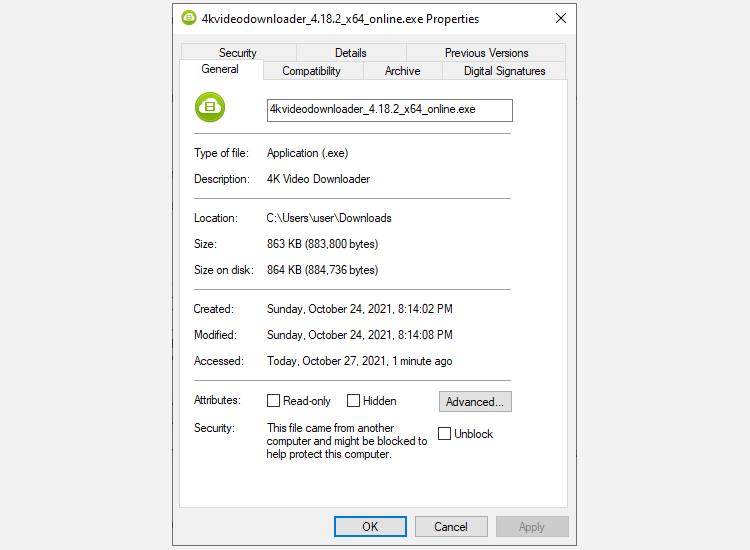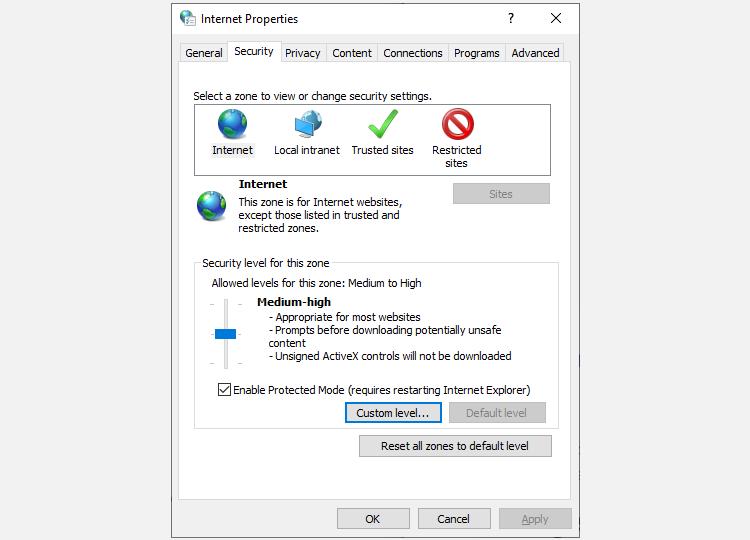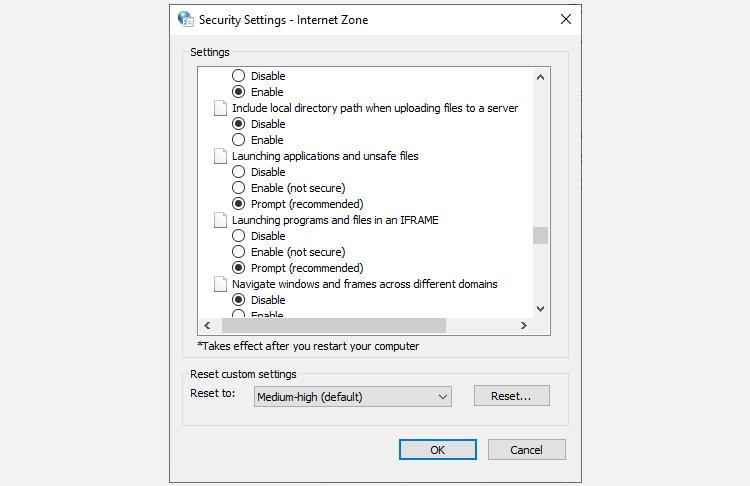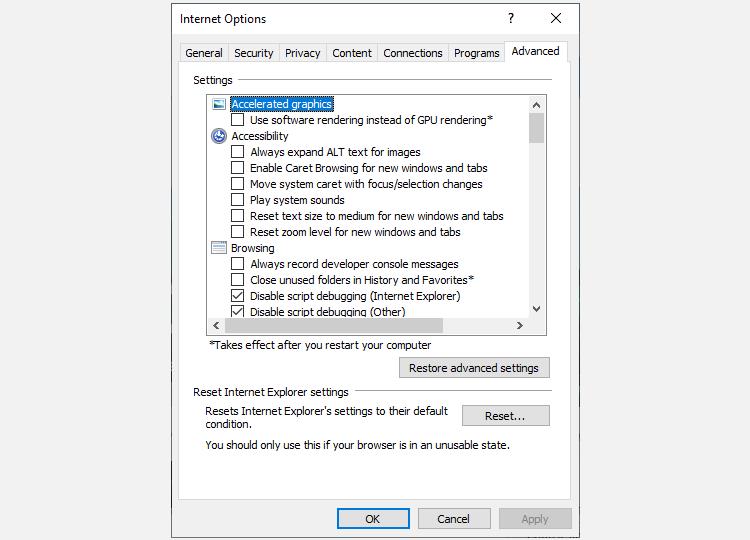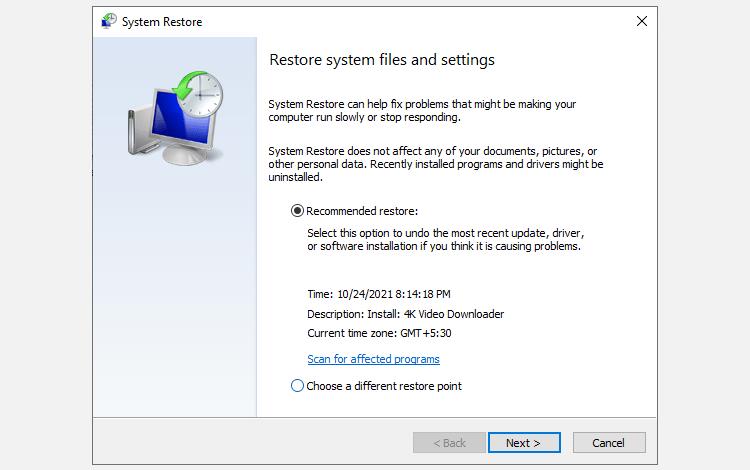¿Intentó abrir un archivo en Windows y recibió un error que decía " Estos archivos no se pueden abrir "? El error se produce principalmente para archivos .exe, pero algunos usuarios también lo han encontrado con otros tipos de archivos. El problema se encuentra con mayor frecuencia en Windows 7 y 8, pero aún puede encontrarlo en una PC con Windows 10.
Afortunadamente, corregir el error no debería llevarle más tiempo que terminar una taza de café. Sin embargo, lo que podría llevar un poco más de tiempo es determinar la causa del error para que pueda aplicar la solución adecuada. Desde Propiedades de Internet hasta la configuración de Internet Explorer, puede haber varias razones que podrían causar el error.
Cualquiera que sea la causa, una de las siguientes correcciones lo configurará para que pueda acceder a esos archivos nuevamente sin tener ganas de tirarse de los pelos.
1. Compruebe si su archivo está bloqueado
A veces, cuando descarga un archivo ejecutable de Internet o transfiere archivos entre PC , Windows puede decidir bloquear el archivo para proteger su sistema. Cuando esto suceda, verá el error " Estos archivos no se pueden abrir ", pero una solución de dos pasos es todo lo que necesita para desbloquear este archivo.
Para ilustrar este comportamiento aquí, descargamos el archivo de instalación del 4K Video Downloader en una PC. Windows no nos bloqueó el acceso a este archivo, pero nos advirtió en la sección Seguridad en Propiedades del archivo> pestaña General .
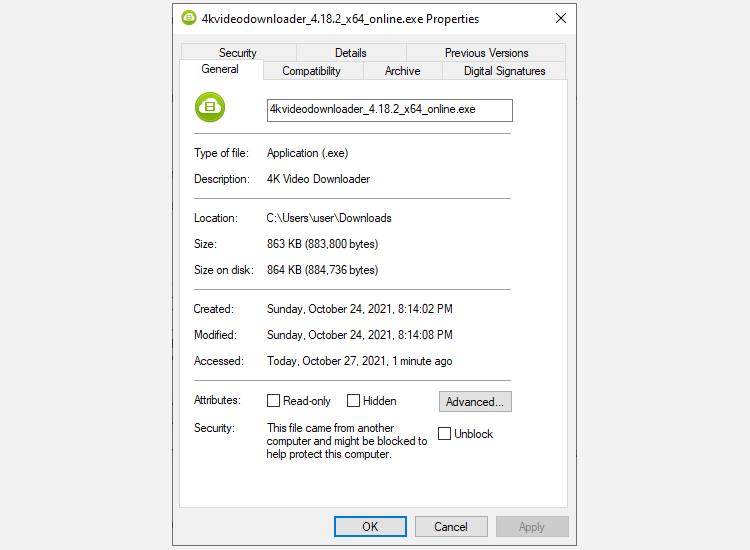
El mensaje dice " Este archivo proviene de otra computadora y podría estar bloqueado para ayudar a proteger esta computadora " . Si no puede acceder al archivo, puede solucionarlo marcando la casilla Desbloquear y presionando Aceptar . Si está en una versión diferente de Windows, es posible que vea un botón en lugar de una casilla de verificación, pero el proceso es el mismo.
Una vez que haya terminado, intente ejecutar el archivo y vea si todo vuelve a la normalidad.
2. Cambie sus propiedades de Internet
Windows comprueba sus Propiedades de Internet al decidir si se debe permitir que un archivo se ejecute en su PC. Si sus Propiedades de Internet marcan un archivo como inseguro, Windows le dará el error " Estos archivos no se pueden abrir ". Como tal, para cambiar el comportamiento de Windows, deberá realizar algunos cambios en sus Propiedades de Internet.
Tenga en cuenta que esto requerirá que su configuración de seguridad sea menos estricta en las Propiedades de Internet. Si bien es posible que pueda corregir el error haciendo esto, también hará que su sistema sea vulnerable a las amenazas de seguridad si no tiene en cuenta los archivos que descarga en su sistema.
Si decide tomar esta ruta, comience por abrir Propiedades de Internet. Para hacer esto, presione Win + R , escriba inetcpl.cpl y presione Entrar . Cambie a la pestaña Seguridad en la ventana Propiedades de Internet y haga clic en el botón Nivel personalizado .
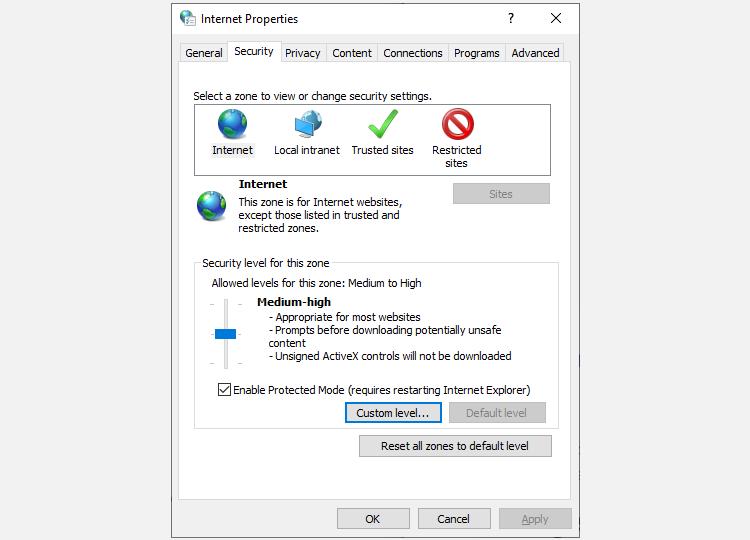
Ahora verá una ventana llamada Configuración de seguridad - Zona de Internet . Desplácese por la lista en la sección Configuración y busque Iniciando aplicaciones y archivos inseguros .
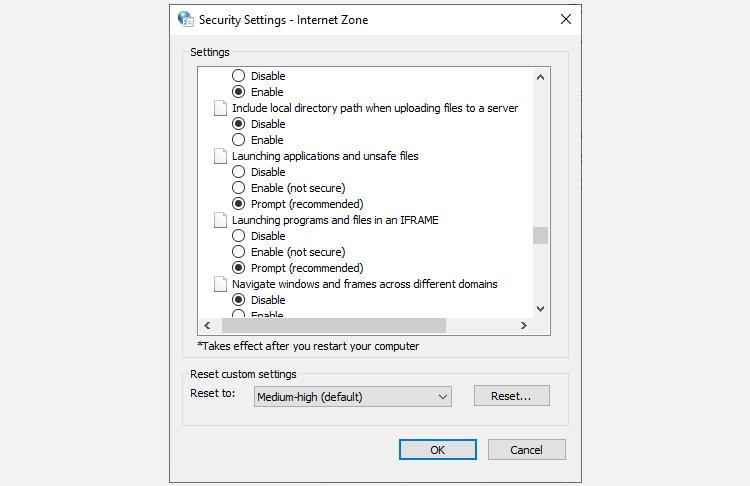
Asegúrese de que el botón de opción para Preguntar (recomendado) esté seleccionado. Esta opción generalmente se selecciona de forma predeterminada, pero si ha modificado sus propiedades de Internet en el pasado, es posible que la haya cambiado inadvertidamente a Desactivar .
Una vez que haya terminado, haga clic en Aceptar y vea si puede ejecutar el archivo.
3. Intente editar valores en el registro de Windows
Si las correcciones anteriores no le funcionaron, también puede intentar permitir archivos no seguros editando el registro de Windows . Deberá agregar una nueva entrada de registro mediante el símbolo del sistema. Comience iniciando el símbolo del sistema elevado presionando Win + R , escribiendo cmd y presionando Ctrl + Shift + Enter .
Ejecute los siguientes comandos uno por uno:
reg add "HKCU\Software\Microsoft\Windows\CurrentVersion\Policies\Associations" /v "DefaultFileTypeRisk" /t REG_DWORD /d "1808" /f reg add "HKCU\Software\Microsoft\Windows\CurrentVersion\Policies\Attachments" /v "SaveZoneInformation" /t REG_DWORD /d "1" /f
Esto agregará dos nuevas claves de registro. Una vez que haya terminado, reinicie su PC e intente abrir los archivos.
4. Restablecer Internet Explorer
Si utiliza Internet Explorer, puede resultar útil restablecer la configuración predeterminada. Para restablecer la configuración de Internet Explorer, haga clic en el icono de puntos suspensivos en la parte superior derecha del navegador y haga clic en Opciones de Internet . Cambie a la pestaña Avanzado y haga clic en el botón Restablecer .
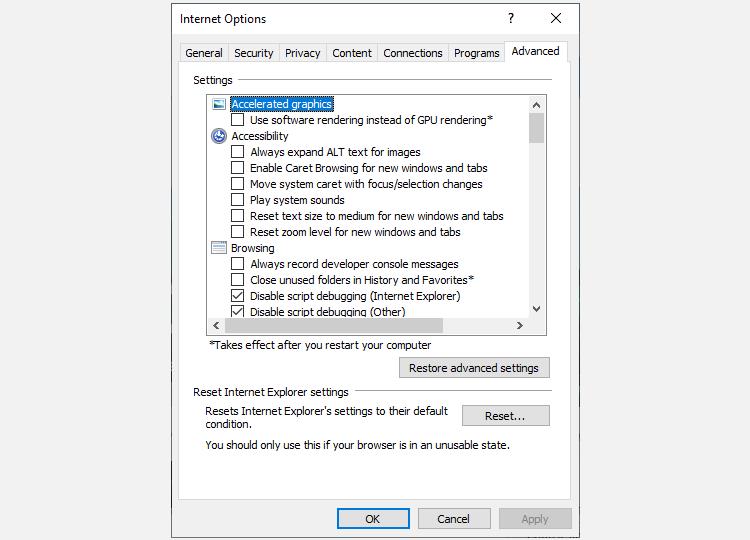
Cuando se le solicite, confirme el restablecimiento y luego reinicie su PC.
Si aún no puede ejecutar los archivos que desea, tal vez sea el momento de un último recurso.
5. Revertir su computadora a un punto de restauración del sistema anterior
Si pudo ejecutar un archivo en particular en el pasado reciente pero comenzó a recibir este error después de jugar con algunas configuraciones, podría restaurar su sistema a un estado anterior en el que todo iba a la perfección.
Para hacer esto, primero deberá asegurarse de tener un punto de restauración del sistema creado en su PC. Comience presionando Win + R , escribiendo rstrui y presionando Enter . Esto abrirá la ventana Restaurar sistema . Si tiene un punto de restauración, verá uno en la opción Restauración recomendada .
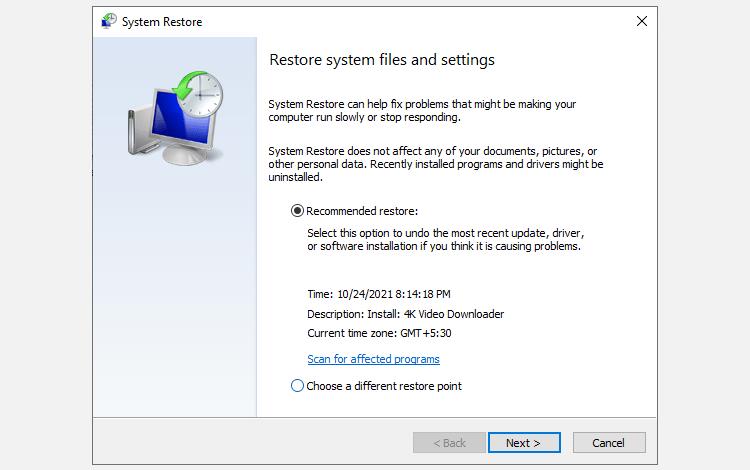
Si no tiene un punto de restauración, verá un mensaje, " No se han creado puntos de restauración en la unidad del sistema de su computadora " . Esto significa que su PC no tiene ningún punto de referencia en el pasado al que volver, y como tal , no puede utilizar este método para solucionar su problema.
Relacionado : ¿ Restaurar sistema no funciona en Windows? 5 consejos y soluciones para probar
Si tiene un punto de restauración en su sistema, elija el punto de restauración recomendado o elija uno diferente según cuándo comenzó a ocurrir el problema, y haga clic en Siguiente . Continúe siguiendo las indicaciones del asistente. Una vez que se restaure el sistema, su PC se reiniciará y ahora debería poder ejecutar los archivos que desee.
¿Puede abrir los archivos ahora?
Con suerte, una de estas correcciones funcionó para usted y ya no recibirá el error Estos archivos no se pueden abrir . Sin embargo, si aún lo está, puede intentar restablecer su PC. Todas las configuraciones de Windows volverán a sus valores predeterminados y algunos de sus archivos pueden perderse en el proceso, por lo que es una buena práctica crear una copia de seguridad antes de reiniciar.